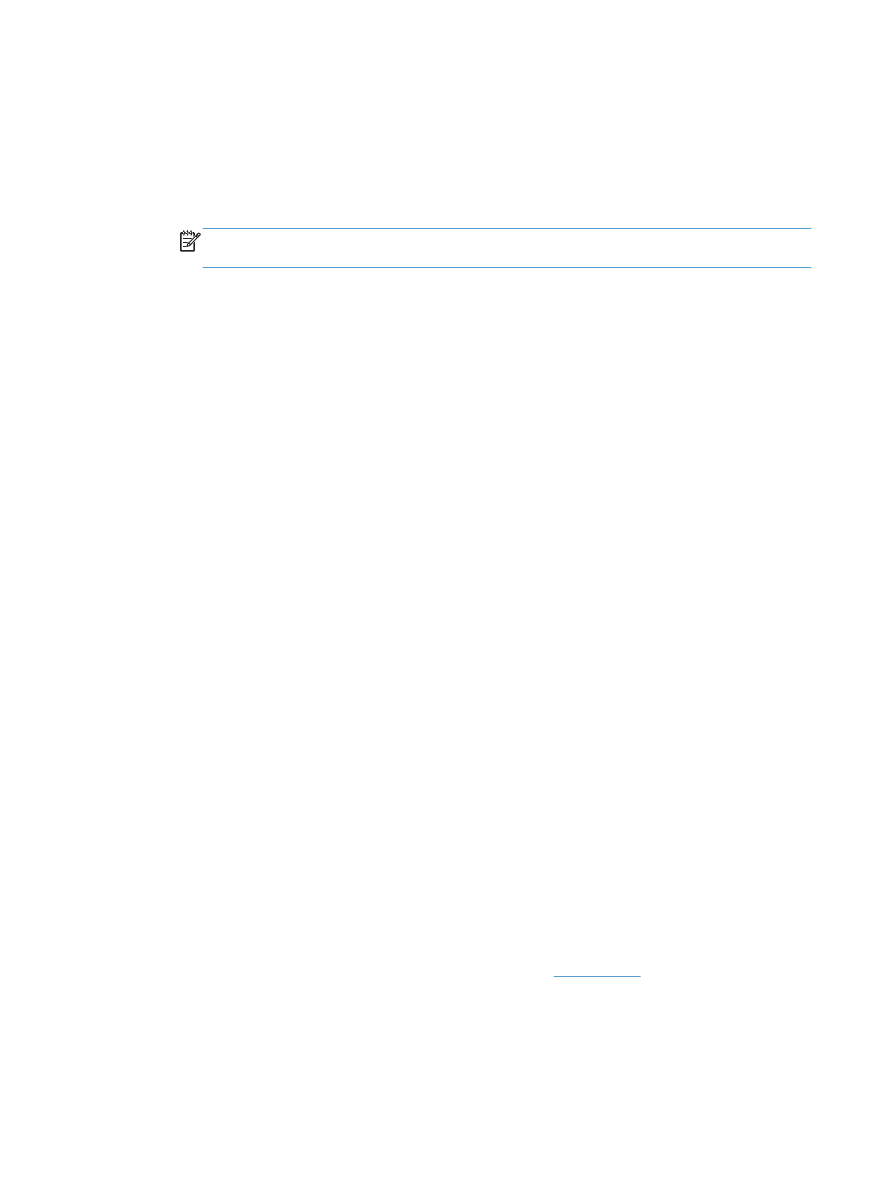
Promjena teme boja za zadatak ispisa (Windows)
1.
U softverskom programu odaberite opciju Ispis.
2.
Odaberite uređaj, a zatim pritisnite gumb Svojstva ili Preference.
3.
Pritisnite karticu U boji.
4.
Pritisnite potvrdni okvir HP EasyColor kako biste uklonili oznaku.
5.
Na padajućem popisu Teme boja odaberite temu boja.
●
Zadano (sRGB): Ova tema postavlja uređaj na ispis RGB podataka onako kako ih
prikazuje uređaj. Kad koristite ovu temu za ispravno renderiranje prilagodite boju u
softverskom programu ili u operacijskom sustavu.
●
Jarko (sRGB): Uređaj povećava zasićenost srednjih tonova boje. Koristite ovu temu kad
ispisujete poslovne grafike.
●
Fotografija (sRGB): Uređaj tumači RGB boju kao da je ispisana kao fotografija putem
digitalnog minilaba. Uređaj dublje, zasićenije boje renderira drukčije nego u zadanom
(sRBG) načinu rada. Koristite ovu temu kad ispisujete fotografije.
●
Fotografija (Adobe RGB 1998): Koristite ovu temu kad ispisujete digitalne fotografije
koje koriste prostor boje AdobeRGB umjesto standarda sRGB. Kad koristite ovu postavku,
isključite upravljanje bojom u softverskom programu.
●
Ništa: Ne koristi se niti jedna tema boja.
●
Prilagođeni profil: Odaberite ovu mogućnost kako biste koristili prilagođeni ulazni profil
za precizno upravljanje ispisom u boji (primjerice, kako bi se simulirao neki određeni HP
LaserJet pisač u boji). Prilagođene profile preuzmite s
www.hp.com
.
6.
Pritisnite gumb OK kako biste zatvorili dijaloški okvir Svojstva dokumenta. Za ispis zadatka u
dijaloškom okviru Ispis pritisnite gumb OK.
116
Poglavlje 5 Ispis
HRWW